Como visualizar informações das composições vinculadas?
Para fazer o orçamento, precisamos associar aos quantitativos composições ou insumos disponíveis no banco de dados do programa, para melhor entendimento sugerimos a leitura do artigo Como vincular e desvincular um item do quantitativo a uma composição de custo. É comum surgir nesta fase a necessidade de conhecer os insumos contidos nestas composições entre outras informações.
Para visualizar as informações de uma composição já vinculada ao quantitativo, o AltoQi Visus conta com um recurso importante de visualização de insumos da composição associada. Para isso siga os procedimentos a seguir:
- Selecione o quantitativo com a composição associada na lista de orçamento;
- Clique em Ativar visualização de insumos e composições (botão
 ), localizado no canto superior direito da tela;
), localizado no canto superior direito da tela; - Será exibido o painel de informações da composição ou insumo associado.
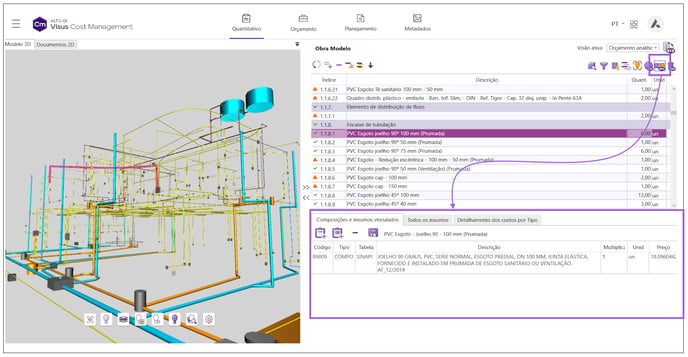
Alterne entre as abas deste painel para:
Composições e insumos vinculados: Apresenta a composição ou insumo que foi vinculado ao quantitativo selecionado. Em casos onde mais de um vínculo foi realizado, serão listados todos nesta aba.
Detalhamento de custo por tipo: apresenta um detalhamento do custo total em função do tipo de insumo presente na composição.
Todos os insumos: nesta aba serão listados todos os insumos e composições que fazem parte da composição vinculada.
Em determinadas ocasiões podem surgir composições na lista de insumos (coluna Tipo), isso acontece, quando para compor o preço de um determinado serviço ou elemento, faz-se necessário agrupar outras composições, assim podemos afirmar que estes itens são composições da composição. 
Porém, é possível expandir e visualizar todos os insumos que compõem estas composições. Para isso siga o procedimento indicado abaixo:
- Acesse Configurações do projeto de orçamento através do menu principal;

- selecione a aba Orçamento e sistema;
- Habilite o campo Listar insumos de todos os níveis da composição;
- Confirme em OK;

Para mais detalhes recomendamos a leitura do artigo Por que aparecem composições na lista de insumos?
![Brand Vertical-PRINCIPAL-1.png]](https://suporte.altoqi.com.br/hs-fs/hubfs/Brand%20Vertical-PRINCIPAL-1.png?width=70&height=63&name=Brand%20Vertical-PRINCIPAL-1.png)